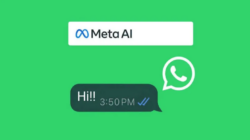Menggunakan Microsoft Word di perangkat Android bisa menjadi solusi praktis saat kamu perlu mengedit atau membuat dokumen saat sedang bepergian. Salah satu fitur dasar yang sering dibutuhkan adalah menambahkan halaman baru. Buat kamu yang masih bingung cara melakukannya, yuk simak langkah-langkah mudah berikut ini!
Membuka Dokumen dan Menavigasi Menu
Sebelum kamu bisa menambahkan halaman baru, pastikan dulu kamu sudah membuka dokumen yang ingin kamu edit di aplikasi Word Android.
Langkah Pertama: Membuka Dokumen
- Buka Aplikasi Word: Pastikan aplikasi Microsoft Word sudah terpasang di perangkat Android kamu. Buka aplikasi tersebut.
- Buka Dokumen: Pilih dokumen yang ingin kamu edit dari daftar dokumen terbaru atau dengan menelusuri file di perangkat atau cloud storage kamu.
Langkah Kedua: Menavigasi Menu
- Masuk ke Menu: Di bagian atas aplikasi, kamu akan melihat berbagai menu dan ikon. Klik ikon berbentuk segitiga kecil atau tiga titik untuk membuka menu tambahan.
- Pilih Opsi: Di menu ini, kamu bisa menemukan berbagai opsi pengeditan dokumen. Kita akan mencari opsi untuk menambahkan halaman baru.
Dengan membuka dokumen dan menavigasi menu, kamu sudah siap untuk menambahkan halaman baru.
Menambahkan Halaman Baru
Setelah menu navigasi terbuka, sekarang saatnya menambahkan halaman baru ke dokumenmu.
Cara Menambahkan Halaman
- Pilih Insert (Sisipkan): Dari menu yang muncul, pilih opsi “Insert” atau “Sisipkan”. Ini adalah tempat di mana kamu bisa menambahkan berbagai elemen ke dokumenmu.
- Pilih Page Break (Pemutusan Halaman): Di dalam menu Insert, cari opsi “Page Break” atau “Pemutusan Halaman”. Pilih opsi ini untuk menambahkan halaman baru di dokumenmu.
Memastikan Halaman Baru Ditambahkan
- Cek Dokumen: Setelah memilih Page Break, periksa dokumenmu untuk memastikan halaman baru telah ditambahkan di tempat yang kamu inginkan.
- Lanjutkan Pengeditan: Kamu bisa melanjutkan menulis atau mengedit di halaman baru yang telah ditambahkan.
Dengan langkah-langkah di atas, kamu bisa dengan mudah menambahkan halaman baru di dokumen Word di perangkat Androidmu.
Tips dan Trik
Selain menambahkan halaman baru, ada beberapa tips dan trik yang bisa kamu terapkan untuk memaksimalkan penggunaan aplikasi Word di Android.
Menggunakan Fitur Lain di Menu Insert
- Gambar dan Tabel: Selain halaman baru, kamu juga bisa menambahkan gambar, tabel, dan elemen lainnya melalui menu Insert.
- Header dan Footer: Kamu juga bisa menambahkan header dan footer untuk mempercantik dokumenmu.
Penyimpanan dan Berbagi Dokumen
- Simpan Otomatis: Aktifkan fitur penyimpanan otomatis agar dokumenmu selalu tersimpan setiap kali ada perubahan.
- Berbagi Dokumen: Gunakan fitur berbagi di aplikasi untuk mengirim dokumen ke teman atau kolega dengan mudah.
Dengan memanfaatkan berbagai fitur di aplikasi Word, kamu bisa membuat dokumen yang lebih menarik dan profesional.
Kesimpulan
Menambahkan halaman baru di aplikasi Word Android ternyata sangat mudah, bukan? Dengan mengikuti langkah-langkah di atas, kamu bisa mengedit dan membuat dokumen dengan lebih efektif. Jangan lupa juga untuk menjelajahi fitur-fitur lain di aplikasi ini untuk memaksimalkan penggunaannya. Semoga artikel ini bermanfaat dan selamat mencoba!